在我們的日常工作中,許多人需要使用Word文檔來記錄信息。但是,當需要提取圖片或紙質文檔的某些信息時,我們會發現圖像中的這些單詞無法直接複製;我們需要在計算機上一一輸入文本,這很麻煩。
在這種情況下,我們需要從圖像中復製文本。那麼如何從圖像中提取文本呢?在本文中,我們將向您推薦2種工具。一種是OCR工具。此工具能夠數字化文檔並將其轉換為文本格式。 ,另一個是圖像到文本轉換器。使用這些工具,您可以輕鬆地將圖片轉換為文本並從圖像中提取文本。
內容
第1部分-圖像到文本轉換器 1.工作台-文本提取器工具 2. img2txt
第2節-OCR工具 1.免費的在線OCR 2. LightPDF -OCR 3. Wondershare PDFelement Pro
第1部分-圖像到文本轉換器
1.工作台-文本提取器工具
Workbench Text Extractor將允許您從任何圖像中提取文本。您可以上傳圖像或文檔,該工具將從圖像中提取文本。提取後,您可以一鍵複製到剪貼板。
步驟1.單擊頁面上的“加號”圖標,然後從設備上載圖像。您也可以從雲帳戶上傳或通過粘貼URL。
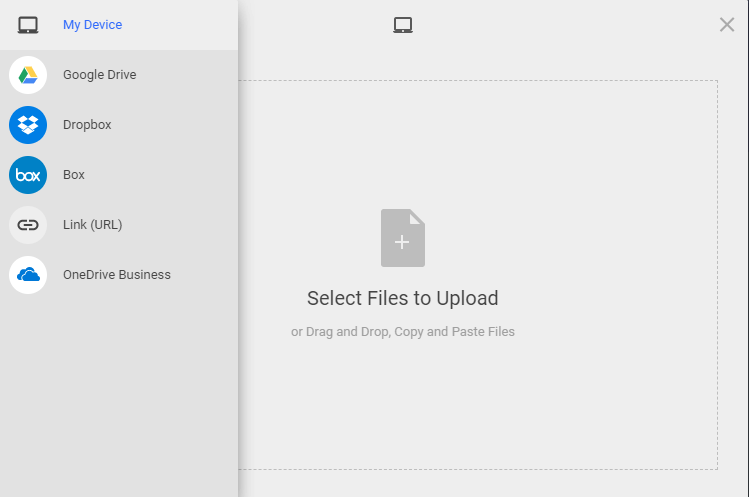
步驟2.編輯圖像。上載文件時,可以裁剪,環繞和旋轉圖像。完成後,單擊“保存”按鈕開始從圖像中提取文本。
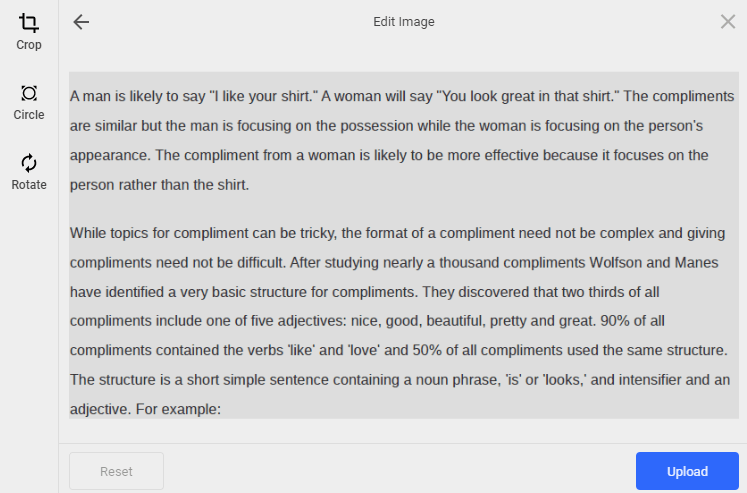
步驟3.您可以從“提取的文本”框中復製文本。提取後,您可以一鍵複製到剪貼板。
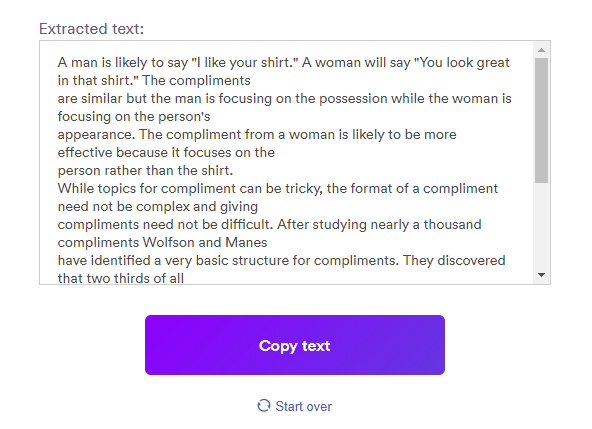
2. img2txt
img2txt允許您從圖像中獲取打印的文本。您無需在計算機或智能手機上安裝其他程序。要識別文本,您需要準備適當的圖像並將其上傳,然後選擇書寫文字的語言,然後,您將收到結果。
步驟1.從計算機中選擇一個圖像文件以提取文本。
提示
“最大文件不能超過8mb。”
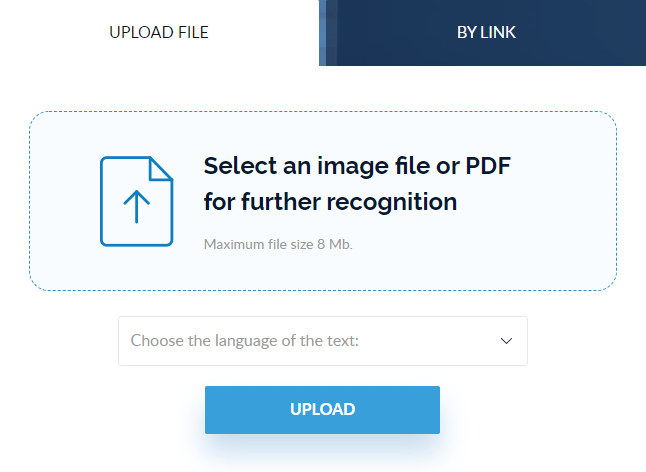
步驟2.選擇文本的語言,然後選擇“上載”按鈕。
步驟3.處理完文件後,您將得到結果。然後,您將看到“識別結果”窗口。您可以在右側選擇所需的工具,例如“複製結果”,“翻譯文本”等等。
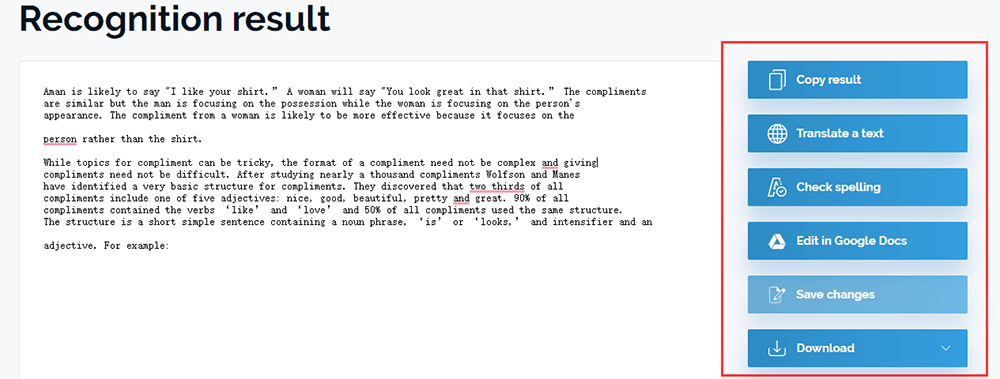
步驟4.單擊“下載”按鈕,將文件下載到可編輯文檔中。
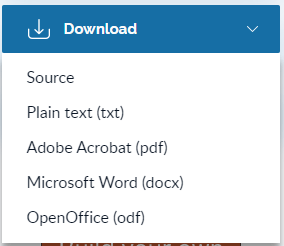
第2節-OCR工具
1.免費的在線OCR
免費的在線OCR允許您將PDF文檔轉換為Word文件,將掃描的圖像轉換為可編輯的文本格式,並從圖像中提取文本。該服務支持46種語言,包括中文,日文和韓文。
它使您每小時可以轉換15個文件(以及將15頁轉換為多頁文件)。註冊將使您能夠轉換多頁文檔和其他功能。
步驟1.導航到OCR工具。
第2步。通過單擊“選擇文件”按鈕上載要轉換為文本的圖像。
提示
“可以上傳的最大文件不能超過15MB。”
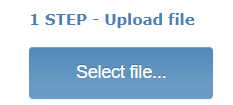
步驟3.選擇語言和輸出格式。您可以使轉換後的文檔看起來與原始文檔完全一樣-表,列和圖形,然後從文檔中復製文本。
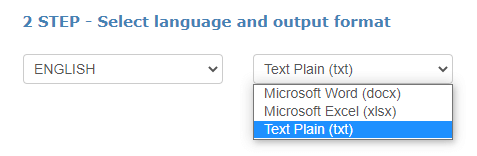
步驟4.單擊“轉換”按鈕以轉換文件。
2. LightPDF -OCR
LightPDF -OCR可以免費OCR PDF文件和圖片。您可以使用它來識別PDF,PNG,JPG等中的單詞。甚至可以從手機拍攝照片並從圖像中復製文本。
使用LightPDF的OCR功能,您可以完全享受此在線工具的功能,而無需任何廣告。使用提供的工具後,所有上傳的文件將被永久刪除。即使您登錄時可能有15天的訪問時間,也可以隨時刪除它們。
步驟1.通過單擊“加號”圖標從計算機中選擇圖像。
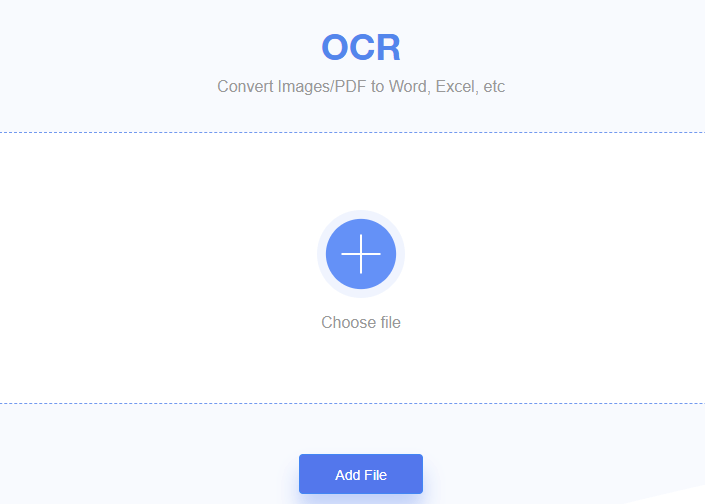
步驟2.在源文件中選擇語言,然後選擇輸出格式。
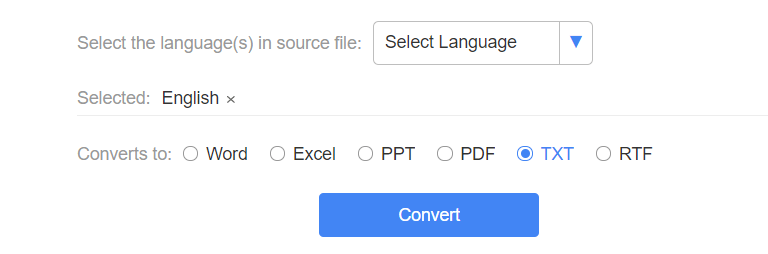
步驟3.單擊“下載”按鈕以下載文件。還支持複製或發送下載鏈接給您的朋友。
3. Wondershare PDFelement Pro
Wondershare PDFelement Pro是具有OCR功能的桌面程序,可以幫助您從圖像中復製文本,同時保留文檔的原始格式和佈局。此功能可以閱讀大多數主要語言,包括英語,韓語,意大利語,法語,俄語等。
步驟1.單擊“文件”>“打開”以上傳圖像。
步驟2.單擊“轉換”>“ OCR”以將圖像轉換為文本。

步驟3.一旦執行了OCR,請單擊“主頁”>“轉為文本”按鈕。然後,您可以從轉換後的文檔中復製文本。

常問問題
1.我可以在Mac上使用這些工具嗎?
當然,這些工具都是在線工具。無論您是Windows還是Mac用戶,都可以輕鬆使用這些工具。如果您想了解更多可以從圖像中提取文本的工具,則可以閱讀“適用於Windows和Mac的12種最佳免費OCR軟件”。
2.如何從PDF提取文本?
您可以使用EasePDF的“ PDF to Word ”工具將PDF轉換為可編輯的Word文檔。然後,您可以輕鬆複製文本。
結論
我們列出了一些工具供您從圖像中提取文本。無論您是Mac還是Windows用戶,都可以使用上述工具複製文本,而無需一個個地鍵入單詞。如果您想向我們推薦其他工具,請與我們聯繫。
本文是否有幫助? 感謝您的反饋意見!
是 要么 沒有
































評論